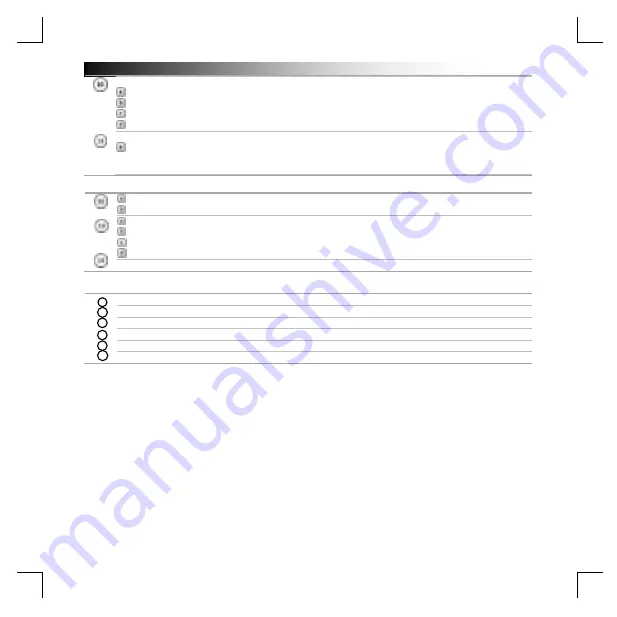
GXT Gaming Headset
51
Xear SingFX
Активирайте
превключването
на
клавиши
като
натиснете
полето
за
избор
.
Сменете
стъпката
като
преместите
плъзгача
.
Активирайте
заглушаването
на
гласовете
като
натиснете
полето
за
избор
.
Филтрирайте
гласовете
като
преместите
плъзгача
.
Xear Surround Max
Активирайте
Обемен
звук
като
натиснете
полето
за
избор
.
*
Забележка
: Xear Surround Max
може
да
бъде
активиран
само
когато
превключвателят
за
звук
е
включен
.
Конфигурация
Микрофон
Силата
на
звука
на
микрофона
може
да
бъде
сменена
с
преместване
на
плъзгачите
.
Мониторът
на
микрофона
може
да
бъде
активиран
с
натискане
на
иконата
за
заглушаване
.
Активирайте
ехо
на
микрофона
с
натискане
на
полето
за
избор
.
Добавете
ехо
към
своя
глас
като
преместите
плъзгача
.
Активирайте
магичен
глас
като
натиснете
полето
за
избор
.
Деформирайте
гласа
си
като
натиснете
една
от
иконите
.
Активирайте
усилването
на
микрофона
като
натиснете
полето
за
избор
.
Дистанционно
управление
Активиране
на
вибрация
на
баса
Сила
на
звука
+
Изключване
на
звука
Сила
на
звука
-
Активиране
на
осветление
Заглушаване
на
микрофон
6
5
4
3
2
1
















































